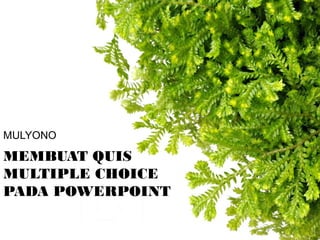
Membuat Kuis Multiple Choice Mudah di PowerPoint
- 1. MULYONO MEMBUAT QUIS MULTIPLE CHOICE PADA POWERPOINT
- 2. MEMULAI MULTIPLE CHOICE Bukalah Microsoft power point anda, lalu buatlah halaman pertama dengan judul kuis anda, lalu bawahnya buat lah tulisan MULAI dengan menggunakan teks Box yang terdapat pada sub menu Shape Pada menu Insert.
- 3. Kemudian silahkan anda pilih salah satu gambar yang menarik untuk menambahkan sedikit animasi dengan tujuan memberikan daya Tarik pada kuis anda. Gambar tersebut dapat anda peroleh dari dokumen Anda sendiri, atau dari komputer langsung, caranya : Klik menu Insert, dan pilih picture seperti pada gambar berikut :
- 4. Berikut adalah contoh gambar aSneitmelaashi nityua b: e rilah animasi pada gambar tersebut dengan cara, buka menu bar Animation, lalu pilih Advance Slide dan kemudian pilih On Mouse Click.
- 5. Tambahkan slide baru, berarti di slide 2, tugas anda adalah membuat soal, lalu berikan 4 pilihan jawaban dibawahnya. Seperti gambar berikut : Jangan lupa..berikan animasi pada slide kedua ini dengan cara buka menu bar Animation, lalu pilih Advance Slide dan kemudian pilih Automatically after. Buatlah waktunya sesuka anda, mungkin 20 detik atau . Lalu pilih salah satuJ25 detik, yang penting jangan terlalu lama jawaban yang benar.
- 6. Misalnya pada option B adalah jawaban yang benar, maka blok lah option B, lalu hyperlik lah option B tersebut. Cara untuk menghyperlinknya adalah sebagai berikut : Klik menu insert lalu pilih action—Mouse click—Hyperlink to—pilih slide 4 klik OK lalu tekan Ctrl+S. Seperti gambar berikut : Begitu juga dengan jawaban yang salah, caranya sama yaitu: blok option yang salah,lalu Klik menu Insert—Action Mouse click—Hyperlink to—pilih slide 5 klik OK lalu tekan Ctrl+S.
- 7. Buatlah kata WAKTU HABIS pada slide 3 dan kata SOAL SELANJUTNYA pada slide 3 tersebut. Lalu tugas anda selanjutnya adalah menghubungkan kata SOAL SELANJUTNYA ke slide soal selanjutnya yang ada pada slide 6 Seperti gambar berikut :
- 8. Thank You Kingsoft Office Make Presentation much more fun
